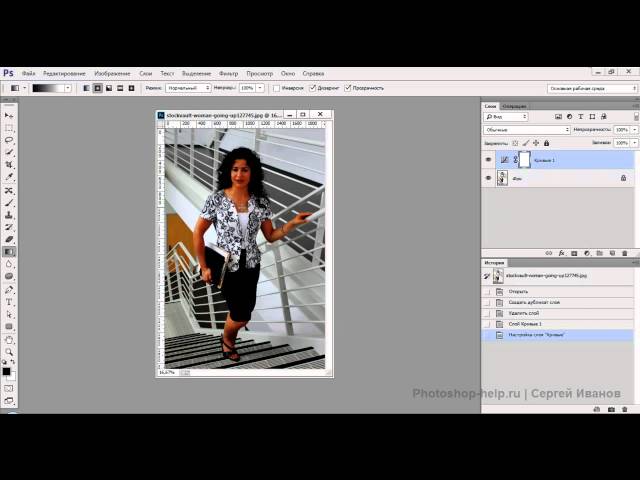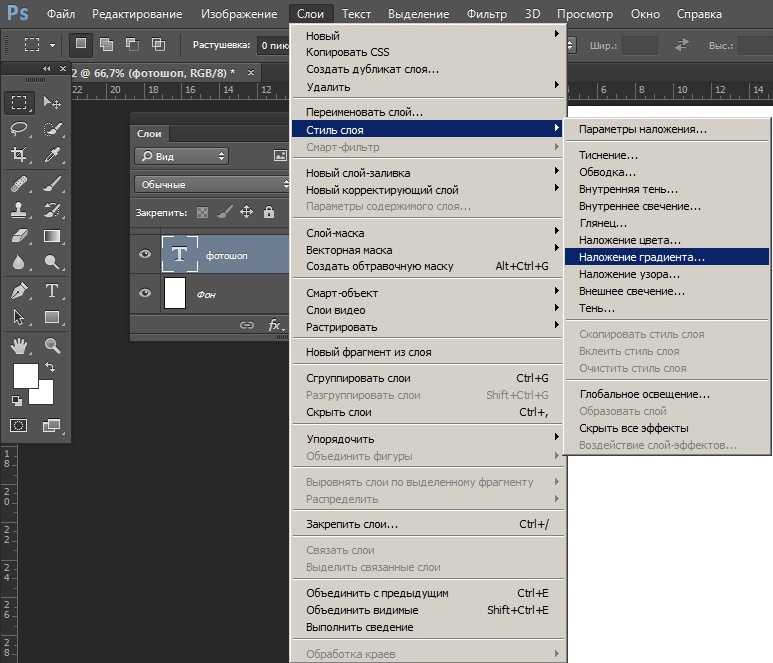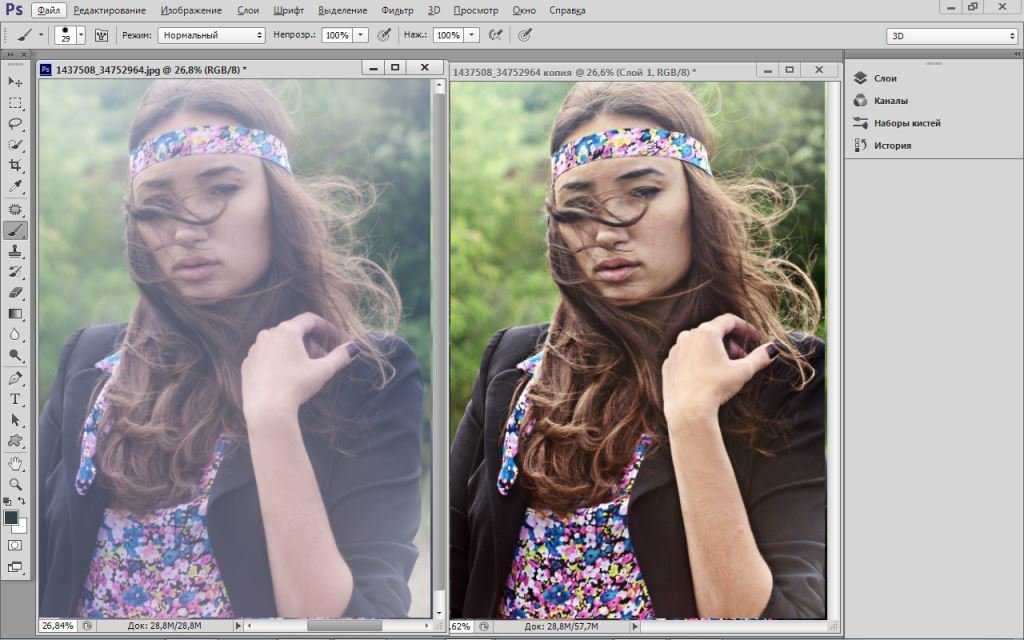Как в фотошопе центрировать объект. Выравнивание объектов в фотошопе
В этом уроке я расскажу как найти центр изображения в фотошопе . Будем рассматривать два способа: с помощью трансформирования и направляющих, а также направляющих и привязки.
Первым делом включаем возможность создавать направляющие. Для этого заходим в пункт меню «Просмотр» и включаем инструмент «Линейка». Также, ее можно включить через сочетание клавиш «Ctrl+R».
Сверху и слева появляется шкала. Потянув за эту шкалу вниз или вправо мы вытаскиваем горизонтальные или вертикальные направляющие.
Следующим шагом мы заходим в трансформирование слоя. Можно зайти в пункт меню «Редактирование» -> «Свободное трансформирование» или нажать сочетание клавиш «Ctrl+T». На слое появляются специальные поинты, за которые мы можем его трансформировать. Нас здесь больше всего интересует центральная точка. Именно она обозначает центр изображения.
В этом режиме нам достаточно просто перетащить с линейки направляющие к центру.
Второй способ как определить центр в фотошопе — с помощью инструмента «Привязка». Чтобы его включить заходим в пункт меню «Просмотр» и выбираем пункт «Привязка». Также его можно включить через сочетание клавиш «Shift+Ctrl+;». В этом режиме если мы будем тянуть нашу направляющую по изображению, то она будет «прилипать» к сторонам, а также к центру изображения. Это касается как вертикальной, так и горизонтальной направляющих.
У этого метода есть одна особенность. Он работает только с выбранным слоем. Если у вас в палитре слоев будет выбран другой слой, то «прилипание» будет работать только относительно его границ и не будет работать на неактивном холсте.
Видеоурок:
Очень часто начинающие пользователи делают операцию выравнивания на глаз, что занимает много времени и усилий.
Фотошоп включает в себя инструмент «Перемещение» , благодаря которому можно точно выровнять необходимые вам слои и объекты изображения так, как вам нужно.
Делается это довольно просто и легко.
Для того чтобы упростить данную задачу, необходимо активировать инструмент «Перемещение» и обратить внимание на его панель настроек. Кнопки с первой по третью позволяют выбрать вертикальное выравнивание.
Кнопки с четвертой по шестую позволяют выровнять объект по горизонтали.
Так, для того, чтобы объект размещался по центру, необходимо активировать центрирование по двум параметрам.
Основным условием при выравнивании является необходимость указания Фотошопу области, относительно которой он должен найти край или центр. Пока это условие не выполнено, кнопки для выравнивания не будут активными.
В этом и заключается секрет установки объекта посередине всей картинки или же в одном из заданных участков.
Действия выполняются в следующем порядке:
К примеру, вам необходимо расположить картинку по центру:
Первый вариант – относительно всего изображения:
1. Необходимо указать программе область, относительно которой необходимо провести выравнивание.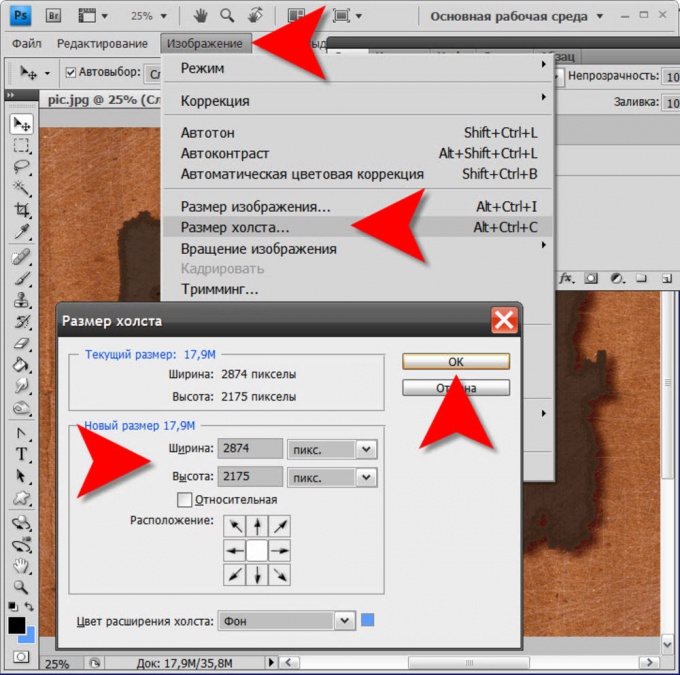 Сделать это можно просто создав выделенную область.
Сделать это можно просто создав выделенную область.
2. В окне слоев необходимо выбрать фоновый и нажать сочетание клавиш CTRL+A , которая выделяет все. В итоге должна появиться рамка выделения вдоль всего фонового слоя, он, как правило, соответствует размеру всего холста.
Примечание
Вы можете выделить необходимый вам слой и другим методом – для этого нужно нажать на кнопку Ctrl и кликнуть мышкой по фоновому слою. Данный метод не будет работать, если данный слой заблокирован (узнать это можно, посмотрев на значок замка).
Необходимо выбрать слой с изображением, которое будет выравниваться, после этого нужно нажать на кнопки управления выравниванием и определить, куда вы хотите поставить картинку.
Следующий пример. Вам необходимо расположить картинку в центре по вертикали, но с правой стороны. Тогда нужно центрировать вертикальное расположение и установить выравнивание по правому краю по горизонтали.
Второй вариант – центрирование по заданному фрагменту полотна.
Предположим, на картинке есть фрагмент, внутри которого необходимо ровно расположить какую-либо картинку.
Для начала аналогично первому варианту нужно выделить данный фрагмент. Попробуем разобраться с тем, как это делается:
— Если данный элемент располагается на собственном слое, то необходимо нажать на кнопку CTRL и сделать клик мышкой по мини версии слоя в том случае, если он доступен для редактирования.
— Если же данный фрагмент располагается в самом изображении, то необходимо активировать инструменты
После этого необходимо выбрать слой с изображением и по аналогии с предыдущим пунктом расположить его в нужном вам месте.
Небольшой нюанс
Иногда приходится проводить небольшую ручную коррекцию расположения изображения, это может быть полезно в ряде случаев, когда нужно лишь немного подправить существующее расположение объекта.
Ctrl / ⌘ Command + A ; возьмите инструмент «Выделение», чтобы выделить определенную область изображения. Когда вы выполните действия, которые описаны далее, изображение будет находиться в центре выделенной области.
3 Щелкните по инструменту «Перемещение». Вы найдете его на панели инструментов в левой части экрана. Его значок выглядит как указатель мыши с перекрестием. Также можно нажать V , чтобы взять указанный инструмент. 4 Нажмите «Выравнивание центров по вертикали». Вы найдете эту опцию на панели инструментов в верхней части окна или в окне атрибутов, которое отобразится под панелью инструментов в левой части экрана. Значок этой опции имеет вид вертикального черного прямоугольника с белым квадратом справа. Выбранный слой будет отцентрирован по вертикали.
- Расположение указанной опции зависит от версии Photoshop, но она обязательно отобразится на экране, когда вы возьмете инструмент «Перемещение».
5 Нажмите «Выравнивание центров по горизонтали». Эта опция находится возле опции «Выравнивание центров по вертикали». Значок этой опции имеет вид горизонтального черного прямоугольника с белым квадратом сверху. Выбранный слой будет отцентрирован по горизонтали.
6 Сделайте необходимые корректировки вручную. Если объект не был отцентрирован, внесите нужные изменения вручную, чтобы разместить объект по центру.
- С помощью линеек можно найти центральную точку изображения. Перетащите направляющую линию по левой (вертикальной) линейке в центр; медленно тащите линию до тех пор, пока она не встанет на место. Теперь перетащите направляющую линию по верхней (горизонтальной) линейке в центр; медленно тащите линию до тех пор, пока она не встанет на место. Точка пересечения линий является центральной точкой изображения. Воспользуйтесь этой точкой, чтобы вручную отцентрировать слой с нужным объектом.
В этом уроке я покажу вам, как выровнять изображение в фотошоп. Иногда снимки получаются немного наклонены вправо или влево.
С помощью фотошоп исправить это очень просто.Шаг 1. Откройте изображение, которое необходимо выровнять.
Шаг 2. Найдите на снимке предмет, который должен быть вертикальным или горизонтальным (линия горизонта, окно, дверь и т. д.). В нашем примере мы будем использовать верхнюю часть двери. Выберите инструмент Линейка (I) .
Щёлкните на изображении и перетащите указатель мышки в соответствии с найденной прямой.
Шаг 3. Выберите команду Изображение — Повернуть холст — Произвольно (Image — Rotate Canvas — Arbitrary) .
В появившемся диалоговом окне программа Фотошоп автоматически установит необходимый угол поворота и выберет его направление — по часовой стрелке или против. Всё что нужно сделать — это щелкнуть на кнопке ОК, и снимок будет выровнен.
Шаг 4. Чтобы убрать области белого цвета по углам изображения, выберите инструмент Кадрирование (С) и, нажав на левую кнопку мышки, создайте рамку кадрирования так, чтобы белые участки остались за её пределами.
При необходимости с помощью маркеров по краям рамки откорректируйте её положение. В последнее время многие авторы включая меня большое внимание уделяют различным трюкам и эффектам, которые можно сотворить в Photoshop, но многим, особенно начинающим, довольно трудно сразу же включиться в этот творческий процесс, не получив основы работы. Постепенно я постараюсь восполнить данный пробел. Сегодня поговорим о выравнивании объектов на холсте.
Многие из вас наверняка не раз видели данный набор кнопок в панели опций инструмента Move (Перемещение).
Также данные опции появляются при наличии форм, создаваемых инструментами группы Фигуры (Shapes). Но приступим к выравниванию. Первое, что нам понадобится, — это работа с линейками. Создайте новый документ клавиатурным сочетанием Ctrl+N, размер установите тот, с которым будет удобно работать вам. Нажмите Ctrl+R для отображения линеек на холсте.
Теперь выберите в панели инструментов Move (Перемещение) или нажмите клавишу V для его активации.
Наведите курсор на вертикальную горизонтальную линейку и, удерживая левую кнопку мыши, перетащите появившуюся направляющую линию на середину вашего изображения. Проведите аналогичную операцию с горизонтальной линейкой.
Теперь выделите инструмент Elliptical Marquee (эллиптическое выделение) и установите курсор на центр пересечения созданных линий. Нажмите клавиатурное сочетание Ctrl+Shift+N для создания нового слоя. В появившемся диалоговом окне нажмите OK. Нажмите Alt для создания выделения из центра и с помощью левой кнопки мыши растяните выделение. Теперь сбросим цвета на умолчания, нажав D на клавиатуре. Теперь Alt+Backspace для заполнения цветом переднего плана — в данном случае черным.
Перетащите квадрат в левый нижний угол (инструментом Move (Перемещение).
Удерживая клавишу Shift, щелкните по двум нашим слоям в палитре Layers (слои) левой кнопкой мыши.
Рассмотрим наши опции выравнивания в действии. По порядку: Align top edges (Выравнивание по верхним граням) — перемещает объект к верхней границе большего.
Align Vertical Center (Выровнять вертикальный центр) — выравнивает объект по центру.
Align Bottom Edges (Выровнять по нижним граням) — перемещает объект к нижней границе большего.
Align Left Edges (Выровнять по левым граням) — перемещает объект к левой нижней границе.
Align Horizontal Centers (Выровнять по горизонтальным центрам) — думаю, очевидно из названия, что выравнивание происходит по горизонтальной линейке.
Align Right Edges (Выровнять по правым граням) — выравнивает объекты относительно правого края большего.
Таким образом, чтобы разместить наш круг по центру, нам нужно нажать на Align Horizontal Centers (Выровнять по горизонтальным центрам) и на Align Vertical Center (Выровнять вертикальный центр). Для того, чтобы поставить круг, к примеру, в центр правого прямоугольника, выберите из панели инструментов Rectangular Marquee.
А теперь сделайте активным инструмент Move (Перемещение) и нажмите все те же на Align Horizontal Centers (Выровнять по горизонтальным центрам) и на Align Vertical Center (Выровнять вертикальный центр).
Примечание
Опции могут быть недоступны, если выделены два слоя. Так как выравнивание будет производиться относительно созданного выделения, нужно выделить лишь один слой.
Сергей Топорков, http://www.cc-studio.ru/
Как центрировать изображение в Photoshop
Как партнер Amazon, мы зарабатываем на соответствующих покупках.
Точная настройка положения изображения — типичный процесс в Photoshop. Чтобы создавать привлекательные визуальные эффекты, важно изучить методы, которые автоматически размещают и выравнивают элементы там, где вы хотите. Узнайте, как точно и быстро центрировать изображение в Photoshop.
Быстрая Навигация
- Как точно и быстро центрировать изображение в Photoshop
- Центрирование изображения с помощью инструмента «Выделение»
- Центральные слои в сложном документе
- Центрировать изображение с помощью настраиваемых сочетаний клавиш
- Центрировать изображение с помощью направляющих
- Часто задаваемые вопросы
- Почему кнопки выравнивания выделены серым цветом в инструменте «Перемещение»?
- Могу ли я центрировать несколько слоев и групп слоев одновременно?
- Заключение
Как точно и быстро центрировать изображение в Photoshop
Размещение изображения точно в центре холста может показаться сложной задачей.
Вы можете опасаться, что определение правильного положения пикселя будет трудным и займет много времени, поскольку вам придется работать с измерениями и показывать высокую точность.
Наоборот, вы можете положиться на свое видение и ручное позиционирование и в итоге получить непрофессиональный дизайн. Если у вас возникнет соблазн сделать это ненадлежащим образом, помните, что несоответствие в дизайне приведет к несоответствию в ваших социальных сетях. сетка, веб-сайт или любое другое место, где вы размещаете изображение.
Первый метод, который мы собираемся описать, — это самый быстрый и эффективный способ тщательного размещения изображения в центре. Мы также объясним, как руководства могут быть вам полезны в определенных сценариях. Этот метод подходит не только для изображений, но и для слоев, текста, объектов и других элементов в Photoshop.
Центрирование изображения с помощью инструмента «Выделение»
- Откройте изображение в Photoshop, либо вставив его в новый документ (ФАЙЛ > НОВЫЙ), либо напрямую открыв его (ФАЙЛ > ОТКРЫТЬ).
Преобразование фона в смарт-объект
- Разблокируйте фоновый слой, нажав на значок маленького замка рядом с ним на панели слоев.
- Преобразуйте изображение в смарт-объект, чтобы оно не растягивалось и не сжималось неестественно. Щелкните правой кнопкой мыши слой изображения и выберите Преобразовать в смарт-объект.
Изменить размер изображения
- Используя режим преобразования, измените размер изображения, чтобы оно было меньше размера холста.
- Используйте CTRL + T (Windows) или CMD + T (на Mac) для трансформации. После изменения размера зафиксируйте, нажав на галочку на панели параметров.
Используйте инструмент выделения для выделения
- Теперь выделите весь кадр с помощью инструмента Marquee на панели инструментов. Перетащите прямоугольник, охватывающий весь холст.
- Выберите слой изображения на панели слоев.
Выровняйте изображение по вертикали и горизонтали по центру
- Выберите инструмент «Перемещение» на панели инструментов.
- Щелкните значки «Выровнять центры по горизонтали» и «Выровнять центры по вертикали» на панели параметров инструмента «Перемещение» вверху. Ваше изображение будет точно по центру.
- Нажмите CTRL + D в Windows или CMD + D в Mac, чтобы отменить выбор.
Центральные слои в сложном документе
Предположим, мы разрабатываем базовый пост-коллаж для нашего профиля в Instagram о недвижимости. В дизайне несколько изображений внутренних обеденных зон, и нам нужно разместить нашу любимую в центре. Для этого мы будем использовать параметры подменю «Слой», чтобы центрировать слой.
Кроме того, вам также нужно поработать над контрастным фоном, обработкой изображения и изменением размера, но об этом мы поговорим в другом посте. А пока давайте посмотрим, как найти конкретную центральную точку и поместить один из наших слоев в это положение.
Создайте свой дизайн
- Создайте свой пост добавление изображений
- Поместите изображение приблизительно в центр.
Выделите весь холст
- Теперь выберите весь документ, нажав CTRL + A в Windows или CMD + A в Mac. Кроме того, вы можете использовать инструмент Marquee, чтобы выделить весь кадр.
- Теперь на панели слоев выберите слой, который вы хотите центрировать.
Используйте инструмент «Перемещение», чтобы центрировать слои
- Выберите инструмент «Перемещение» на панели инструментов слева.
- Перейдите в меню «Слой», наведите указатель мыши на «Выровнять слой по выделению» и выберите «Вертикальные центры» и «Горизонтальные центры».
Выберите несколько слоев или групп, чтобы центрировать их вместе
- Вы также можете выбрать более одного слоя одновременно нажав CTRL/CMD и щелкнув слои, и выровняйте их по центру вместе.
- Снимите выделение с документа, нажав CTRL + D (Windows) или CMD + D (Mac).
Центрировать изображение с помощью настраиваемых сочетаний клавиш
Что, если мы скажем вам, что описанный выше процесс можно еще больше ускорить с помощью сочетания клавиш?
Хотя в Photoshop нет ярлыка по умолчанию для центрирования объектов, мы всегда можем создать новый.
Вы можете назначить уникальные комбинации клавиш для вертикального и горизонтального выравнивания.
- Перейдите в меню «Правка» и выберите команду «Сочетания клавиш».
- В диалоговом окне сочетаний клавиш выберите команды Layer > Align Layers to Selection > Vertical centers. Назначьте комбинации клавиш команде. Например, вы можете использовать ALT + CTRL + 1 (Windows) или OPT + CMD + 1 (Mac).
- Сделайте то же самое для Горизонтальных центров и назначьте комбинацию клавиш для команды. Мы использовали SHIFT + CTRL + 1 (в Windows) или SHIFT + CMD + 1 (в Mac).
Центрировать изображение с помощью направляющих
Вы можете найти центральную область изображения и поместить туда свою фотографию, слой или объект с помощью направляющих. Направляющие — это полезная функция Photoshop, которая помогает и в других процессах, например разделение изображения.
- Откройте изображение в Adobe Photoshop CC (или создайте многослойный документ).
- Перейдите в меню «Вид» и прокрутите вниз до параметра «Новое руководство».
Нажмите здесь.
- Откроется диалоговое окно. Нажмите Горизонтальная ориентация и введите 50% в поле положения.
- Посередине холста появится горизонтальная линия.
- Перейдите в меню «Вид» и снова выберите «Новое руководство».
- На этот раз выберите вертикальную ориентацию и введите 50% в значение положения.
- Посередине появится вертикальная линия.
- Точка пересечения этих двух направляющих является центральной точкой. Здесь вы можете разместить свое изображение, объект или любой другой элемент.
- Выберите слой, который вы хотите центрировать. Нажмите CTRL + T в Windows или CMD + T в Mac. Когда режим преобразования активен, выровняйте ограничивающую рамку в середине слоя по точке пересечения направляющих.
- Нажмите Enter, чтобы закрыть режим трансформации.
- Выберите Вид > Очистить направляющие, чтобы удалить направляющие из документа.
Часто задаваемые вопросы
Почему кнопки выравнивания выделены серым цветом в инструменте «Перемещение»?
Если вы видите, что кнопки выравнивания для центрирования изображения выделены серым цветом, скорее всего, вы не выбрали весь холст.
Если вы новичок в Photoshop, даже самые простые задачи могут показаться запутанными, пока вы не освойте его многофункциональный интерфейс и стандартные практики. Пока вы не укажете Photoshop фактическое полотно, которое необходимо использовать для центрирования объекта, параметры выравнивания не будут включены.
Выберите все активные слои с помощью выделения инструмента Marquee. Еще проще, нажмите CTRL+A (Windows) или CMD+A (Mac). Это скажет Photoshop выровнять определенный слой по центру всего документа.
Могу ли я центрировать несколько слоев и групп слоев одновременно?
Да, ты можешь. Используйте тот же метод выбора всего холста, а затем используйте опцию множественного выбора слоя (нажмите CTRL / CMD и выберите несколько слоев или групп на панели слоев). Используйте инструмент «Перемещение» и выберите значки для горизонтального и вертикального выравнивания, чтобы разместить их в центре холста.
Заключение
Мы надеемся, что после прочтения этого руководства позиционирование изображения, слоя или объекта по центру больше не будет казаться вам сложным.
Как и многие другие быстрые и полезные функции в фотошопе, инструменты выравнивания также удобны, когда вы хотите быстро и точно переместить что-либо в центр.
Как центрировать изображение в Photoshop (4 быстрых шага)
Что делать с изображением, смещенным от центра в Photoshop?
С вами такое когда-нибудь случалось при работе в Photoshop? Возможно, вы расширили фон или внесли какие-то другие изменения, и теперь ваше изображение смещено от центра. Как это исправить?
Привет! Меня зовут Кара, и как профессиональному фотографу мне нужно, чтобы мои снимки каждый раз были идеальными. Просто «на глазок» не получится.
Итак, позвольте мне показать вам, как быстро и легко центрировать изображения в Photoshop без необходимости тщательного угадывания.
Содержание
- Шаг 1. Выберите то, что вы хотите переместить
- Шаг 2. Выберите инструмент «Перемещение»
- Шаг 3. Выделите все
- Шаг 4. Выровняйте изображение
- Как центрировать изображения вручную в Photoshop
Шаг 1: выберите то, что вы хотите переместить
Этот метод центрирования изображений подходит для слоев, объектов, выделений и почти всего, что вы можете выбрать в Photoshop.
Чтобы показать вам, как это работает, я поместил изображение обезьяны, которое я сделал пару недель назад, на черный фон. Чтобы быстро привязать его к центру, вам нужно сначала выбрать слой с изображением обезьяны.
Выбранный слой обозначается светло-серой полосой на слое.
Шаг 2. Выберите инструмент «Перемещение»
Выберите инструмент «Перемещение » на панели инструментов слева. Или вы можете нажать V на клавиатуре.
Шаг 3: Выбрать все
Этот шаг легко пропустить, и многие люди доходят до него и удивляются, почему элементы управления выравниванием не работают. Вам нужно Выбрать все , чтобы активировать элементы управления.
Нажмите Ctrl + A или Команда + A на клавиатуре для этого. Кроме того, вы можете перейти к . Выберите в строке меню и щелкните Все.
Вы увидите марширующих муравьев по краям.
Шаг 4: Выравнивание изображения
Выбрав изображение и активировав инструмент «Перемещение», просто перейдите к панели «Параметры», где вы найдете элементы управления «Выравнивание».
Они говорят сами за себя, если вы понимаете символы. Три слева выравнивают изображение по вертикали, а три справа выравнивают по горизонтали.
Первая кнопка слева привязывает изображение к левому краю, центральная кнопка — к центру по вертикали, а правая кнопка — к правому краю.
Первая кнопка во второй группе перемещает изображение вверх, центральная кнопка — в центр, а крайняя правая кнопка — вниз.
Чтобы центрировать изображение, вам просто нужно нажать обе центральные кнопки, чтобы выровнять его по вертикали и по горизонтали.
После того, как вы спустились по ступенькам, центрирование ваших изображений занимает буквально 3 секунды!
Как центрировать изображения вручную в Photoshop
Если вы хотите центрировать объекты вручную, вы также можете сделать это.
Выберите слой с изображением или объектом на нем, как мы объясняли ранее.
Выберите инструмент Move , нажав V на клавиатуре.
Вместо того, чтобы выбирать все и использовать инструменты выравнивания, вы можете просто взять изображение и расположить его самостоятельно. Эти фиолетовые линии появятся, чтобы направлять вас, когда изображение окажется точно в центре.
Линии должны легко совпадать. Что, если вы обнаружите, что это очень обидчиво и почти невозможно выровнять и вертикаль, и горизонталь одновременно? Вероятно, это означает, что функция привязки отключена.
Эта удобная функция «привязывает» изображение к линии выравнивания, когда вы перетаскиваете изображение близко к ней. Он также будет удерживать его там, пока вы не перетащите его на определенное расстояние. Это значительно упрощает упорядочение вещей.
Чтобы убедиться, что функция привязки включена, перейдите к Просмотр в строке меню.
Прокрутите вниз до Snap и убедитесь, что слева стоит галочка. Нажмите на нее, чтобы активировать, если нет галочки.
Еще раз, Photoshop предлагает нам несколько фантастических инструментов для работы с изображениями и дизайна именно так, как мы хотим!
Хотите узнать больше? Узнайте, как объединить два изображения вместе в этом забавном уроке!
О Каре Кох
Кара увлеклась фотографией примерно в 2014 году и с тех пор исследует все уголки мира изображений. Когда она почувствовала, что Lightroom ограничена, она с головой погрузилась в Photoshop, чтобы научиться создавать изображения, которые она хотела.
Выравнивание и распределение слоев в Adobe Photoshop
Руководство пользователя Отмена
Поиск
- Руководство пользователя Photoshop
- Знакомство с Photoshop
- Мечтай. Сделай это.
- Что нового в Photoshop
- Отредактируйте свою первую фотографию
- Создание документов
- Фотошоп | Общие вопросы
- Системные требования Photoshop
- Перенос предустановок, действий и настроек
- Знакомство с Photoshop
- Photoshop и другие продукты и услуги Adobe
- Работа с иллюстрациями Illustrator в Photoshop
- Работа с файлами Photoshop в InDesign
- Материалы Substance 3D для Photoshop
- Photoshop и Adobe Stock
- Использование встроенного расширения Capture в Photoshop
- Библиотеки Creative Cloud
- Библиотеки Creative Cloud в Photoshop
- Используйте сенсорную панель с Photoshop
- Сетка и направляющие
- Создание действий
- Отмена и история
- Photoshop на iPad
- Photoshop на iPad | Общие вопросы
- Знакомство с рабочим пространством
- Системные требования | Фотошоп на iPad
- Создание, открытие и экспорт документов
- Добавить фото
- Работа со слоями
- Рисовать и раскрашивать кистями
- Сделать выбор и добавить маски
- Ретушь ваших композитов
- Работа с корректирующими слоями
- Отрегулируйте тональность композиции с помощью Кривых
- Применение операций преобразования
- Обрезка и поворот композитов
- Поворот, панорамирование, масштабирование и сброс холста
- Работа с текстовыми слоями
- Работа с Photoshop и Lightroom
- Получить отсутствующие шрифты в Photoshop на iPad
- Японский текст в Photoshop на iPad
- Управление настройками приложения
- Сенсорные клавиши и жесты
- Сочетания клавиш
- Измените размер изображения
- Прямая трансляция во время создания в Photoshop на iPad
- Исправление недостатков с помощью Восстанавливающей кисти
- Создание кистей в Capture и использование их в Photoshop
- Работа с файлами Camera Raw
- Создание смарт-объектов и работа с ними
- Отрегулируйте экспозицию ваших изображений с помощью Dodge and Burn
- Photoshop в Интернете, бета-версия
- Общие вопросы | Photoshop в Интернете, бета-версия
- Введение в рабочее пространство
- Системные требования | Photoshop в Интернете, бета-версия
- Сочетания клавиш | Photoshop в Интернете, бета-версия
- Поддерживаемые типы файлов | Photoshop в Интернете, бета-версия
- Открытие и работа с облачными документами
- Сотрудничать с заинтересованными сторонами
- Применить ограниченные изменения к вашим облачным документам
- Облачные документы
- Облачные документы Photoshop | Общие вопросы
- Облачные документы Photoshop | Вопросы рабочего процесса
- Управление и работа с облачными документами в Photoshop
- Обновление облачного хранилища для Photoshop
- Невозможно создать или сохранить облачный документ
- Устранение ошибок облачного документа Photoshop
- Сбор журналов синхронизации облачных документов
- Делитесь доступом и редактируйте свои облачные документы
- Делитесь файлами и комментируйте в приложении
- Рабочее пространство
- Основы рабочего пространства
- Настройки
- Учитесь быстрее с помощью Photoshop Discover Panel
- Создание документов
- Поместить файлы
- Сочетания клавиш по умолчанию
- Настройка сочетаний клавиш
- Инструментальные галереи
- Параметры производительности
- Использовать инструменты
- Предустановки
- Сетка и направляющие
- Сенсорные жесты
- Используйте сенсорную панель с Photoshop
- Сенсорные возможности и настраиваемые рабочие области
- Превью технологий
- Метаданные и примечания
- Сенсорные возможности и настраиваемые рабочие пространства
- Поместите изображения Photoshop в другие приложения
- Линейки
- Показать или скрыть непечатаемые дополнения
- Укажите столбцы для изображения
- Отмена и история
- Панели и меню
- Позиционные элементы с привязкой
- Положение с помощью инструмента «Линейка»
- Дизайн веб-сайтов, экранов и приложений
- Photoshop для дизайна
- Артборды
- Предварительный просмотр устройства
- Копировать CSS из слоев
- Разрезать веб-страницы
- Опции HTML для фрагментов
- Изменить макет среза
- Работа с веб-графикой
- Создание фотогалерей в Интернете
- Основы изображения и цвета
- Как изменить размер изображения
- Работа с растровыми и векторными изображениями
- Размер изображения и разрешение
- Получение изображений с камер и сканеров
- Создание, открытие и импорт изображений
- Просмотр изображений
- Недопустимая ошибка маркера JPEG | Открытие изображений
- Просмотр нескольких изображений
- Настройка палитр цветов и образцов
- Изображения с высоким динамическим диапазоном
- Сопоставьте цвета на изображении
- Преобразование между цветовыми режимами
- Цветовые режимы
- Стереть части изображения
- Режимы наложения
- Выберите цвет
- Настройка индексированных таблиц цветов
- Информация об изображении
- Фильтры искажения недоступны
- О цвете
- Цветовые и монохромные настройки с использованием каналов
- Выберите цвета на панелях «Цвет» и «Образцы»
- Образец
- Цветовой режим или Режим изображения
- Цветной оттенок
- Добавить условное изменение режима к действию
- Добавить образцы из HTML CSS и SVG
- Битовая глубина и настройки
- Слои
- Основы слоев
- Неразрушающий монтаж
- Создание и управление слоями и группами
- Выберите, сгруппируйте и свяжите слои
- Поместите изображения в рамки
- Непрозрачность слоя и смешивание
- Слои маски
- Применение смарт-фильтров
- Композиции слоев
- Переместить, сложить и заблокировать слои
- Слои-маски с векторными масками
- Управление слоями и группами
- Эффекты и стили слоя
- Редактировать маски слоя
- Извлечение активов
- Показать слои с помощью обтравочных масок
- Создание ресурсов изображения из слоев
- Работа со смарт-объектами
- Режимы наложения
- Объединение нескольких изображений в групповой портрет
- Объединение изображений с помощью Auto-Blend Layers
- Выравнивание и распределение слоев
- Копировать CSS из слоев
- Загрузить выделение из границ слоя или маски слоя
- Knockout для отображения содержимого из других слоев
- Слой
- Выпрямление
- Композит
- Фон
- Выборки
- Рабочая область выбора и маски
- Сделать быстрый выбор
- Начало работы с выборками
- Выберите с помощью инструментов выделения
- Выберите с помощью инструментов лассо
- Выберите диапазон цветов в изображении
- Настройка выбора пикселей
- Преобразование между путями и границами выделения
- Основы канала
- Перемещение, копирование и удаление выбранных пикселей
- Создать временную быструю маску
- Сохранить выделение и маски альфа-канала
- Выберите области изображения в фокусе
- Дублировать, разделять и объединять каналы
- Вычисления каналов
- Выбор
- Ограничительная рамка
- Настройки изображения
- Деформация перспективы
- Уменьшить размытие изображения при дрожании камеры
- Примеры лечебных кистей
- Экспорт таблиц поиска цветов
- Настройка резкости и размытия изображения
- Понимание настроек цвета
- Применение регулировки яркости/контрастности
- Настройка деталей теней и светлых участков
- Регулировка уровней
- Настройка оттенка и насыщенности
- Настройка вибрации
- Настройка насыщенности цвета в областях изображения
- Быстрая корректировка тона
- Применение специальных цветовых эффектов к изображениям
- Улучшите изображение с помощью настройки цветового баланса
- Изображения с высоким динамическим диапазоном
- Просмотр гистограмм и значений пикселей
- Сопоставьте цвета на изображении
- Как обрезать и выпрямить фотографии
- Преобразование цветного изображения в черно-белое
- Корректирующие слои и слои-заливки
- Настройка кривых
- Режимы наложения
- Целевые изображения для прессы
- Настройка цвета и тона с помощью пипеток «Уровни» и «Кривые»
- Настройка экспозиции и тонирования HDR
- Фильтр
- Размытие
- Осветлить или затемнить области изображения
- Выборочная настройка цвета
- Заменить цвета объектов
- Adobe Camera Raw
- Системные требования Camera Raw
- Что нового в Camera Raw
- Введение в Camera Raw
- Создание панорам
- Поддерживаемые объективы
- Эффекты виньетирования, зернистости и удаления дымки в Camera Raw
- Сочетания клавиш по умолчанию
- Автоматическая коррекция перспективы в Camera Raw
- Как сделать неразрушающее редактирование в Camera Raw
- Радиальный фильтр в Camera Raw
- Управление настройками Camera Raw
- Открытие, обработка и сохранение изображений в Camera Raw
- Исправление изображений с помощью инструмента Enhanced Spot Removal Tool в Camera Raw
- Поворот, обрезка и настройка изображений
- Настройка цветопередачи в Camera Raw
- Обзор функций | Adobe Camera Raw | 2018 выпусков
- Обзор новых функций
- Версии процесса в Camera Raw
- Внесение локальных корректировок в Camera Raw
- Исправление и восстановление изображений
- Удаление объектов с фотографий с помощью Content-Aware Fill
- Исправление и перемещение с учетом содержимого
- Ретушь и исправление фотографий
- Исправление искажения изображения и шума
- Основные действия по устранению неполадок для устранения большинства проблем
- Преобразование изображений
- Преобразование объектов
- Настройка обрезки, поворота и размера холста
- Как обрезать и выпрямить фотографии
- Создание и редактирование панорамных изображений
- Деформация изображений, форм и путей
- Точка схода
- Используйте фильтр «Пластика»
- Масштабирование с учетом содержимого
- Преобразование изображений, форм и контуров
- Деформация
- Преобразование
- Панорама
- Рисование и раскрашивание
- Рисование симметричных узоров
- Рисование прямоугольников и изменение параметров обводки
- О чертеже
- Рисование и редактирование фигур
- Малярные инструменты
- Создание и изменение кистей
- Режимы наложения
- Добавить цвет к путям
- Редактировать пути
- Краска с помощью кисти-миксера
- Наборы кистей
- Градиенты
- Градиентная интерполяция
- Выбор заливки и обводки, слоев и контуров
- Рисование с помощью инструментов «Перо»
- Создание шаблонов
- Создание шаблона с помощью Pattern Maker
- Управление путями
- Управление библиотеками шаблонов и пресетами
- Рисовать или рисовать на графическом планшете
- Создание текстурированных кистей
- Добавление динамических элементов к кистям
- Градиент
- Нарисуйте стилизованные мазки с помощью Art History Brush
- Краска с рисунком
- Синхронизация пресетов на нескольких устройствах
- Текст
- Добавить и отредактировать текст
- Единый текстовый движок
- Работа со шрифтами OpenType SVG
- Символы формата
- Формат абзацев
- Как создать текстовые эффекты
- Редактировать текст
- Межстрочный и межсимвольный интервал
- Арабский и еврейский шрифт
- Шрифты
- Устранение неполадок со шрифтами
- Азиатский тип
- Создать тип
- Ошибка Text Engine при использовании инструмента «Текст» в Photoshop | Виндовс 8
- Видео и анимация
- Видеомонтаж в Photoshop
- Редактировать слои видео и анимации
- Обзор видео и анимации
- Предварительный просмотр видео и анимации
- Красить кадры в слоях видео
- Импорт видеофайлов и последовательностей изображений
- Создать анимацию кадра
- Creative Cloud 3D-анимация (предварительная версия)
- Создание анимации временной шкалы
- Создание изображений для видео
- Фильтры и эффекты
- Использование фильтра «Пластика»
- Используйте галерею размытия
- Основы фильтра
- Ссылка на эффекты фильтра
- Добавить световые эффекты
- Используйте адаптивный широкоугольный фильтр
- Используйте фильтр масляной краски
- Эффекты и стили слоя
- Применить определенные фильтры
- Размазать области изображения
- Сохранение и экспорт
- Сохранение файлов в Photoshop
- Экспорт файлов в Photoshop
- Поддерживаемые форматы файлов
- Сохранять файлы в графических форматах
- Перемещение дизайнов между Photoshop и Illustrator
- Сохранение и экспорт видео и анимации
- Сохранение файлов PDF
- Защита авторских прав Digimarc
- Печать
- Печать 3D-объектов
- Печать из фотошопа
- Печать с управлением цветом
- Контактные листы и презентации в формате PDF
- Печать фотографий в макете пакета изображений
- Плашечные цвета для печати
- Дуотоны
- Печать изображений на коммерческой типографии
- Улучшение цветных отпечатков из Photoshop
- Устранение проблем с печатью | Фотошоп
- Автоматизация
- Создание действий
- Создание графики, управляемой данными
- Сценарий
- Обработать пакет файлов
- Воспроизведение и управление действиями
- Добавить условные действия
- О действиях и панели действий
- Инструменты записи в действиях
- Добавить условное изменение режима к действию
- Набор инструментов пользовательского интерфейса Photoshop для подключаемых модулей и сценариев
- Управление цветом
- Понимание управления цветом
- Поддержание согласованности цветов
- Настройки цвета
- Работа с цветовыми профилями
- Документы с управлением цветом для онлайн-просмотра
- Управление цветом документов при печати
- Управление цветом импортированных изображений
- Пробные цвета
- Подлинность контента
- Узнайте об учетных данных контента
- Идентификация и происхождение для NFT
- Подключить аккаунты для атрибуции креативов
- 3D и техническое изображение
- Photoshop 3D | Общие вопросы о снятых с производства 3D-функциях
- Creative Cloud 3D-анимация (предварительная версия)
- Печать 3D-объектов
- 3D живопись
- Усовершенствования 3D-панели | Фотошоп
- Основные концепции и инструменты 3D
- 3D-рендеринг и сохранение
- Создание 3D-объектов и анимации
- Стеки изображений
- Рабочий процесс 3D
- Измерение
- DICOM-файлы
- Photoshop и MATLAB
- Подсчет объектов на изображении
- Объединение и преобразование 3D-объектов
- Редактирование 3D-текстур
- Настройка экспозиции и тонирования HDR
- Настройки панели 3D
В Photoshop вы можете использовать параметры «Выровнять» и «Распределить», чтобы легко выровнять и правильно расположить слои изображения, которые часто используются для создания панорамных изображений.
Вы можете выравнивать содержимое слоев и групп с помощью инструмента «Перемещение». (См. Переместить содержание слоев.)
Делать один из следующих:
Чтобы выровнять несколько слоев, выберите слои с помощью инструмента «Перемещение» или на панели «Слои» или выберите группу.
Чтобы выровнять содержимое одного или нескольких слоев по границы выделения, сделайте выделение на изображении, а затем выберите слои на панели «Слои». Используйте этот метод для выравнивания в любую указанную точку изображения.
Выберите «Слой» > «Выровнять» или «Слой» > Выровняйте слои по выделению и выберите команду в подменю. Эти же команды доступны в виде кнопок выравнивания в меню перемещения. панель параметров инструмента.
Верхние края
Выравнивает верхний пиксель выбранных слоев по самому верхнему пиксель на всех выбранных слоях или до верхнего края выделения граница.
Вертикальные центры
Выравнивает вертикальный центральный пиксель на каждом выбранном слое к вертикальному центральному пикселю всех выбранных слоев или к вертикальный центр границы выделения.
Нижние края
Выравнивает нижний пиксель выбранных слоев по самому нижнему пиксель на выбранных слоях или к нижнему краю границы выделения.
Левые края
Выравнивает левый пиксель на выбранных слоях по левому краю пиксель на крайнем левом слое или к левому краю выделения граница.
Горизонтальные центры
Выравнивает горизонтальный центральный пиксель на выбранных слоях по горизонтальный центральный пиксель всех выбранных слоев или горизонтальный центр границы выделения.
Правые края
Выравнивает правый пиксель связанных слоев по самому правому краю пиксель на всех выделенных слоях или к правому краю выделения граница.
Обновлено в версии Photoshop CC от октября 2018 г. (версия 20.0)
Выберите три или более слоев.
Выбирать Слой > Распределить и выберите команду. Альтернативно, выберите инструмент «Перемещение» и нажмите кнопку распространения на панели параметров.
Верхние края
Равномерно распределяет слои, начиная с верхнего пикселя каждого слоя.
Вертикальные центры
Равномерно распределяет слои, начиная с вертикали центральный пиксель каждого слоя.
Нижние края
Равномерно распределяет слои, начиная с нижнего пикселя каждого слоя.
Левые края
Равномерно распределяет слои, начиная с левого пикселя каждого слоя.
Горизонтальные центры
Равномерно распределяет слои, начиная с горизонтального центра каждого слоя.
Правые края
Равномерно распределяет слои, начиная с правого пикселя на каждом слое.
По горизонтали
Равномерно распределяет горизонтальное расстояние между слоями.
Вертикально
Равномерно распределяет вертикальное расстояние между слоями.
Команда «Автоматическое выравнивание слоев» может автоматически выравнивать слои на основе похожего содержимого в разных слои, такие как углы и края. Вы назначаете один слой в качестве эталона слой или позволить Photoshop автоматически выбрать эталонный слой. Другие слои выравниваются по эталонному слою, чтобы содержимое накладывается само на себя.
Используя команду «Автоматическое выравнивание слоев», Вы можете комбинировать изображения несколькими способами:
Заменять или удалять части изображений с одинаковым фоном. После выравнивания изображений используйте эффекты маскирования или смешивания, чтобы объединить части каждого изображения в одно изображение.
См. Объединение изображений с помощью автоматического наложения слоев.
Сшивание изображений с перекрывающимся содержимым.
Для видеокадров, снятых на статичном фоне, можно преобразовать кадры в слои, а затем добавить или удалить содержимое в нескольких кадрах.
Скопируйте или поместите изображения, которые вы хотите выровнять по тот же документ.
Каждое изображение будет в отдельном слое. См. Дублирование слоев.
Вы можете загружать несколько изображений в слои с помощью скрипта. Выберите «Файл» > «Сценарии» > «Загрузить файлы в стек».
(Необязательно) На панели «Слои» создайте опорный слой заблокировав его. См. Блокировка слоев. Если вы не установите эталонный слой, Photoshop проанализирует все слои и выберите тот, который находится в центре окончательной композиции в качестве ссылки.
Выберите остальные слои, которые вы хотите выровнять.
Чтобы выбрать несколько смежных слоев на панели, Shift-щелчок; Чтобы выбрать несмежные слои, щелкните, удерживая нажатой клавишу Ctrl (Windows).
или щелкните, удерживая клавишу Command (Mac OS).
Не выбирайте корректирующие слои, векторные слои или смарт-объекты, которые не содержат информации, необходимой для выравнивания.
Выберите «Правка» > «Автоматическое выравнивание слоев» и выберите вариант выравнивания. Для объединения нескольких изображений, делиться перекрывающимися областями — например, для создания панорамы — используйте Параметры Авто, Перспектива или Цилиндр. Выравнивание отсканированных изображений со смещенным содержимым используйте параметр «Только изменение положения».
Авто
Photoshop анализирует исходные изображения и применяет перспективное или цилиндрическое расположение, в зависимости от того, что производит лучше композит.
Перспектива
Создает согласованную композицию, назначая один из исходные изображения (по умолчанию среднее изображение) в качестве эталона изображение. Остальные изображения затем трансформируются (перемещаются, растягиваются, или перекошено, если необходимо), чтобы перекрывающееся содержимое между слоями совпадает.
Цилиндрический
Уменьшает искажение типа «бабочка», которое может возникнуть при макет «Перспектива», отображая отдельные изображения как на развернутый цилиндр. Перекрывающееся содержимое между слоями по-прежнему сопоставляется. Эталонное изображение размещается в центре. Лучше всего подходит для создания широкие панорамы.
Сферический
Выравнивает изображения с широким полем зрения (вертикальным и горизонтальный). Обозначает одно из исходных изображений (среднее изображение, по умолчанию) в качестве эталонного изображения и сферически преобразует другие изображения, чтобы перекрывающийся контент совпадал.
Коллаж сцены
Выравнивает слои и сопоставляет перекрывающееся содержимое без изменения форма объектов на изображении (например, круг будет еще будет круг).
Только изменение положения
Выравнивает слои и сопоставляет перекрывающееся содержимое, но не трансформирует (растягивает или искажает) ни один из исходных слоев.
Коррекция объектива
Автоматически корректирует дефекты линз:
Удаление виньетки
Компенсирует дефект объектива, из-за которого края, особенно углы, изображения становятся темнее, чем центр.
Геометрическое искажение
Компенсирует бочкообразные, подушкообразные или «рыбий глаз» искажения.
Geometric Distortion попытается учесть радикальное искажение для улучшения результата выравнивания, за исключением объектива типа «рыбий глаз»; при обнаружении метаданных «рыбий глаз» геометрическое искажение выравнивает изображения для рыбьего глаза
После автоматического выравнивания вы можете использовать Правка > Бесплатно Преобразование для точной настройки выравнивания или внесения тональных корректировок в выровняйте разницу экспозиции между слоями, затем объедините слои в одно составное изображение.
Видео об использовании инструментов выравнивания Photoshop и автоматических функций для создания панорам см.
Как центрировать изображение в фотошопе: Как выровнять изображение в Фотошопе

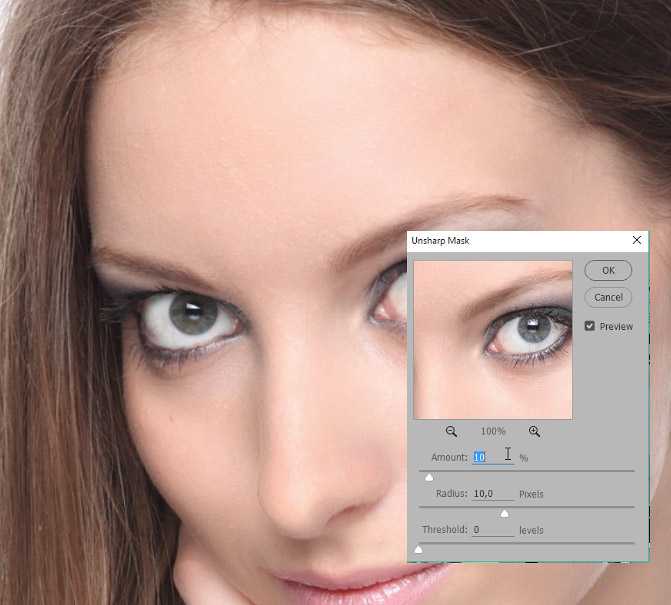 Ctrl / ⌘ Command + A ; возьмите инструмент «Выделение», чтобы выделить определенную область изображения. Когда вы выполните действия, которые описаны далее, изображение будет находиться в центре выделенной области.
Ctrl / ⌘ Command + A ; возьмите инструмент «Выделение», чтобы выделить определенную область изображения. Когда вы выполните действия, которые описаны далее, изображение будет находиться в центре выделенной области.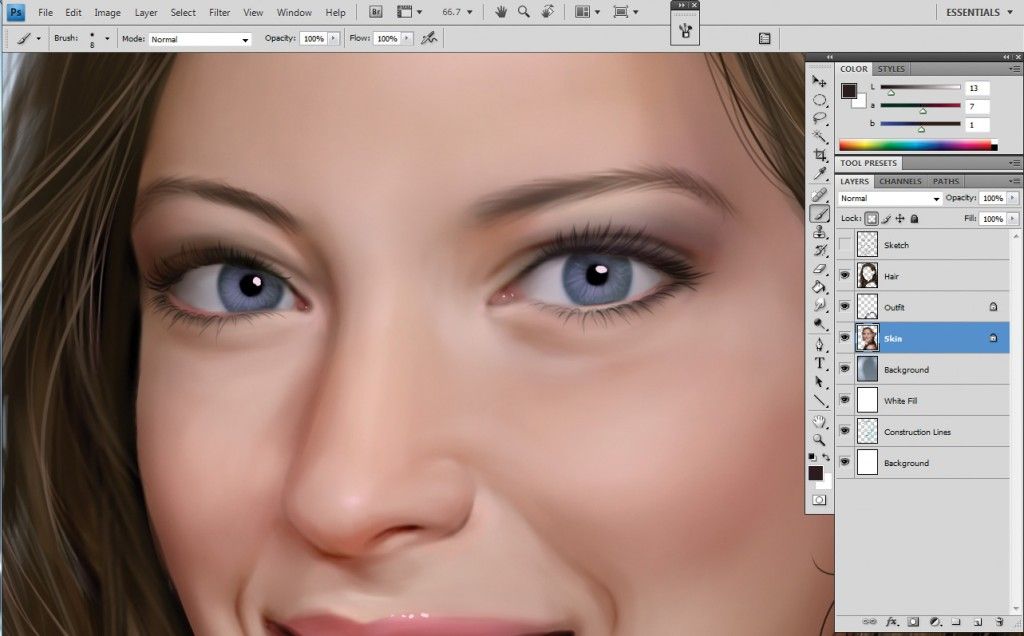 Эта опция находится возле опции «Выравнивание центров по вертикали». Значок этой опции имеет вид горизонтального черного прямоугольника с белым квадратом сверху. Выбранный слой будет отцентрирован по горизонтали.
Эта опция находится возле опции «Выравнивание центров по вертикали». Значок этой опции имеет вид горизонтального черного прямоугольника с белым квадратом сверху. Выбранный слой будет отцентрирован по горизонтали.

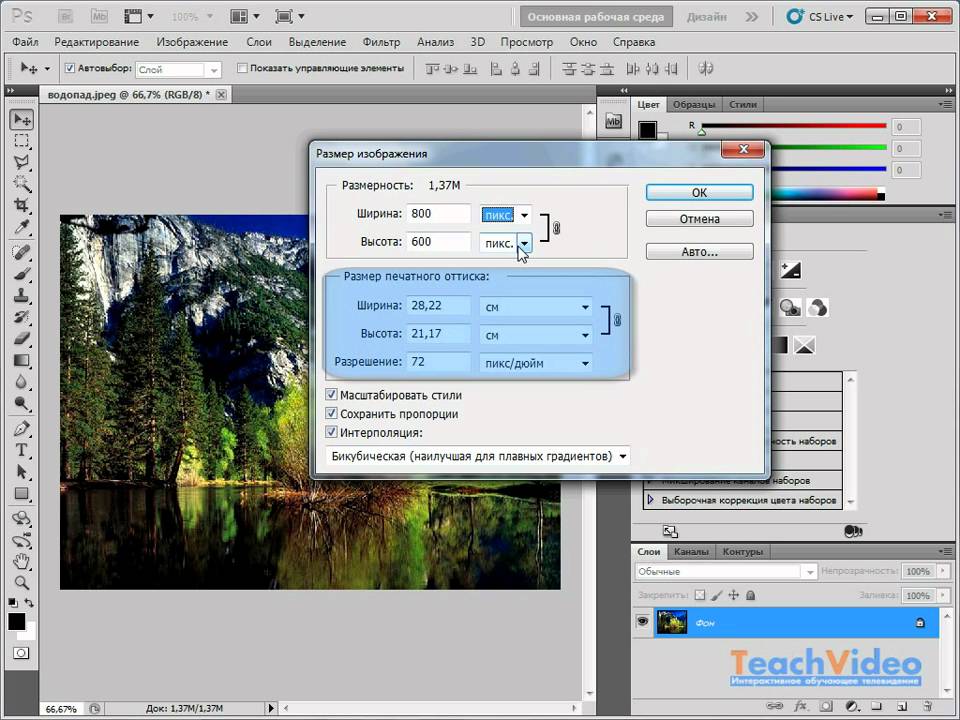 Наведите курсор на вертикальную горизонтальную линейку и, удерживая левую кнопку мыши, перетащите появившуюся направляющую линию на середину вашего изображения. Проведите аналогичную операцию с горизонтальной линейкой.
Наведите курсор на вертикальную горизонтальную линейку и, удерживая левую кнопку мыши, перетащите появившуюся направляющую линию на середину вашего изображения. Проведите аналогичную операцию с горизонтальной линейкой.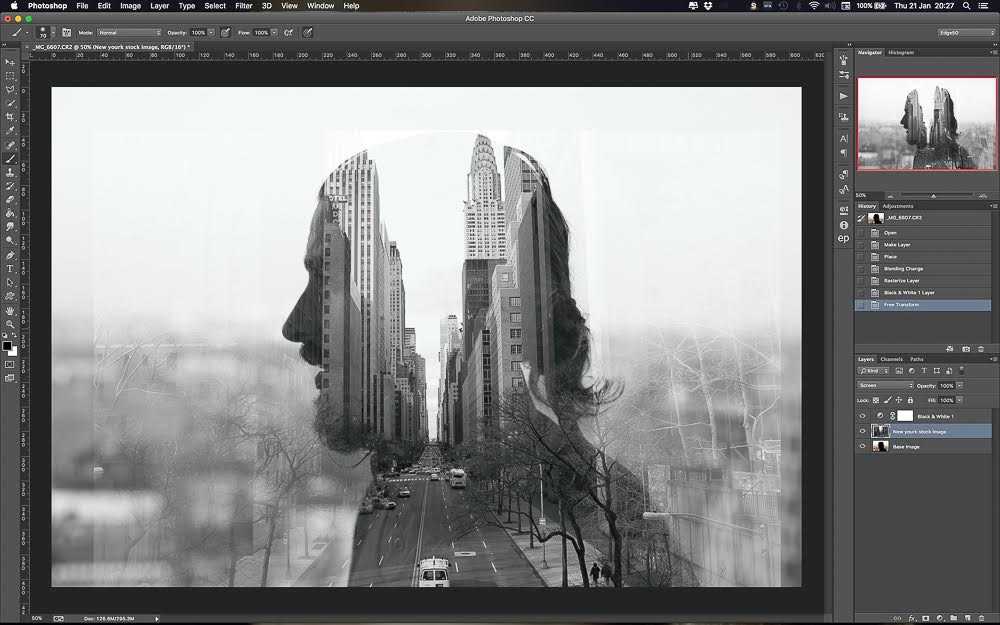
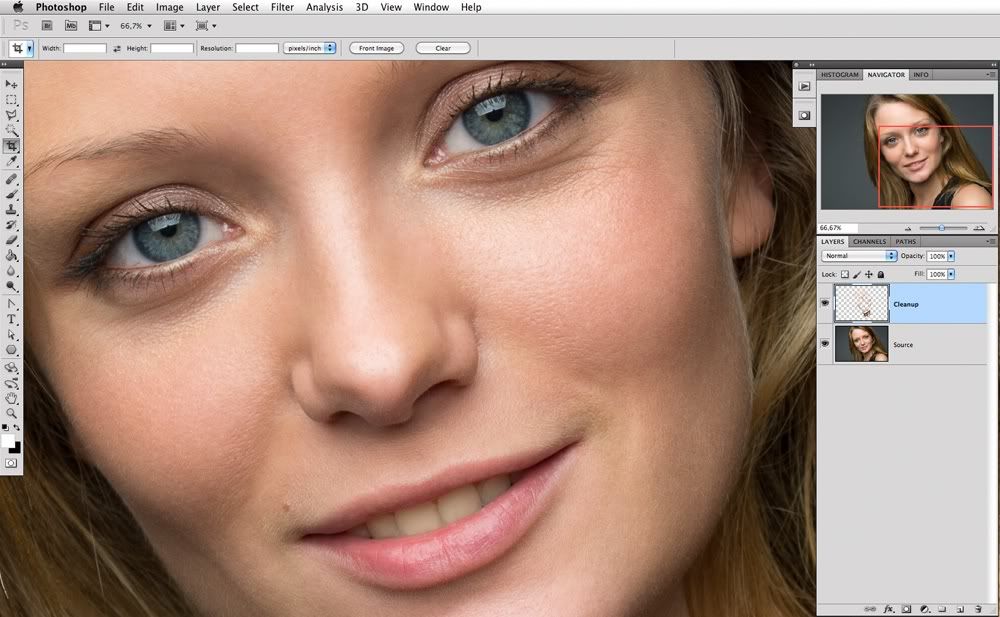
 Вы можете опасаться, что определение правильного положения пикселя будет трудным и займет много времени, поскольку вам придется работать с измерениями и показывать высокую точность.
Вы можете опасаться, что определение правильного положения пикселя будет трудным и займет много времени, поскольку вам придется работать с измерениями и показывать высокую точность. 
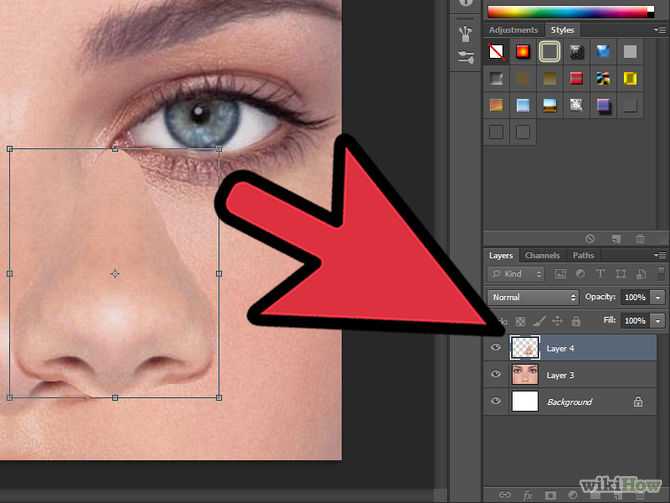

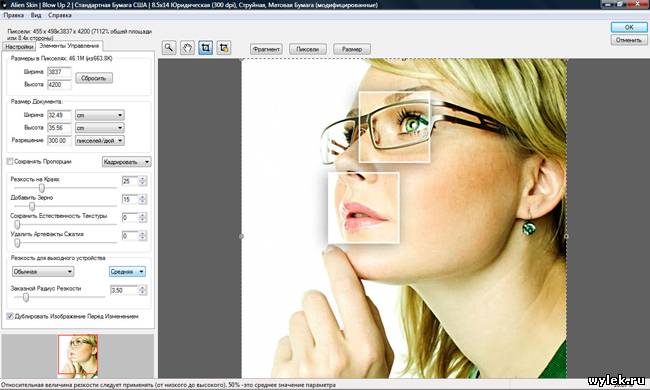 Вы можете назначить уникальные комбинации клавиш для вертикального и горизонтального выравнивания.
Вы можете назначить уникальные комбинации клавиш для вертикального и горизонтального выравнивания. Нажмите здесь.
Нажмите здесь.
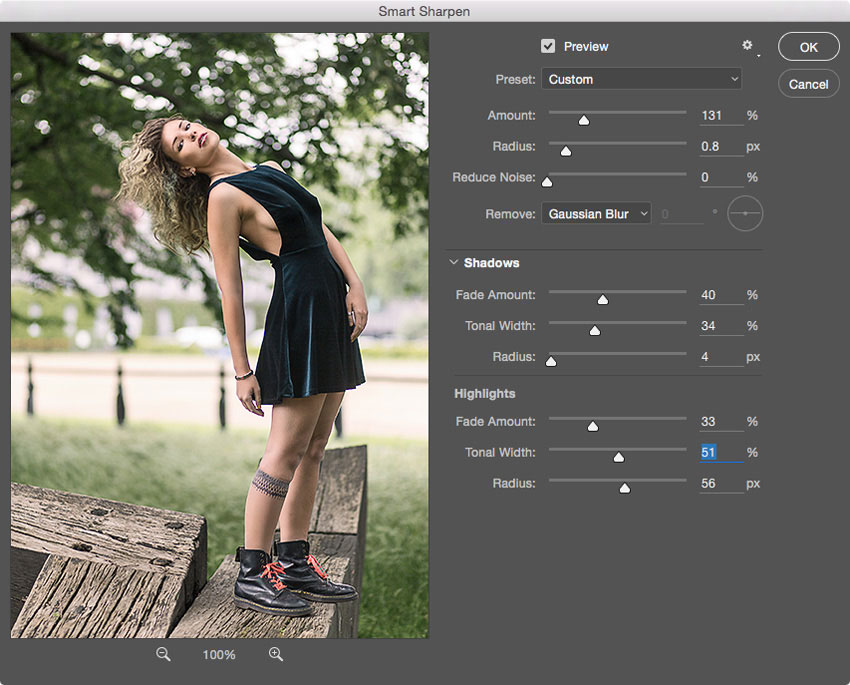 Как и многие другие быстрые и полезные функции в фотошопе, инструменты выравнивания также удобны, когда вы хотите быстро и точно переместить что-либо в центр.
Как и многие другие быстрые и полезные функции в фотошопе, инструменты выравнивания также удобны, когда вы хотите быстро и точно переместить что-либо в центр.
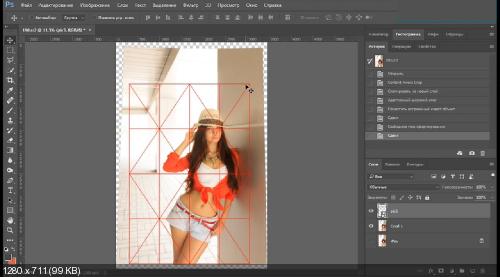
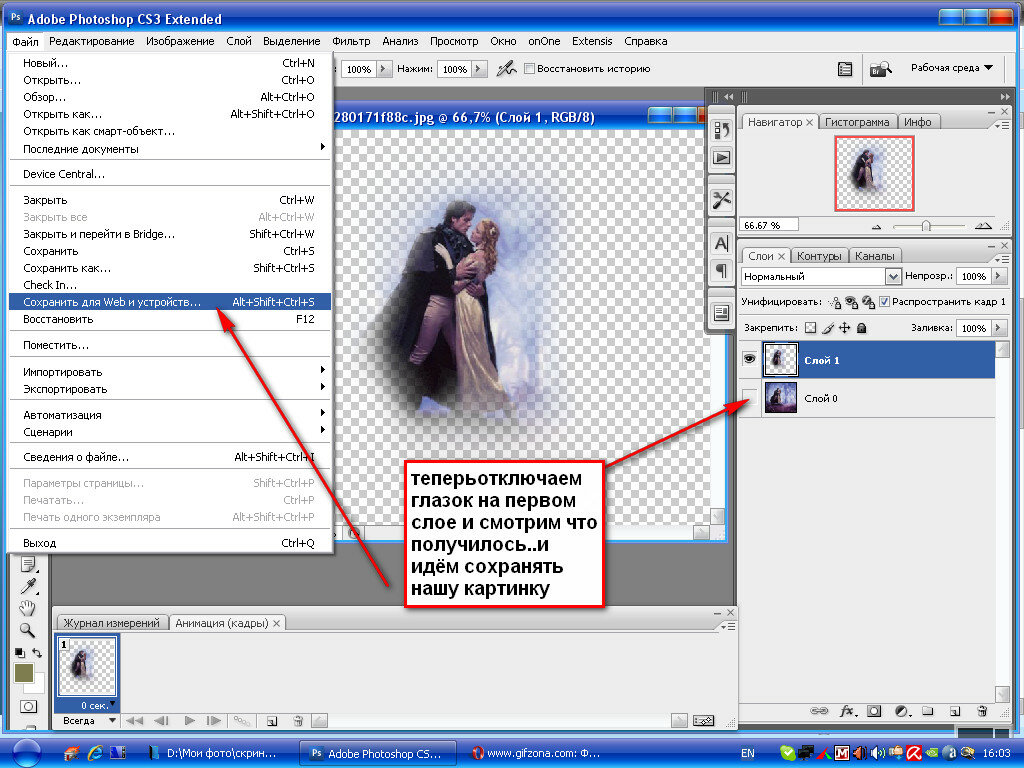 Выберите слой с изображением или объектом на нем, как мы объясняли ранее.
Выберите слой с изображением или объектом на нем, как мы объясняли ранее.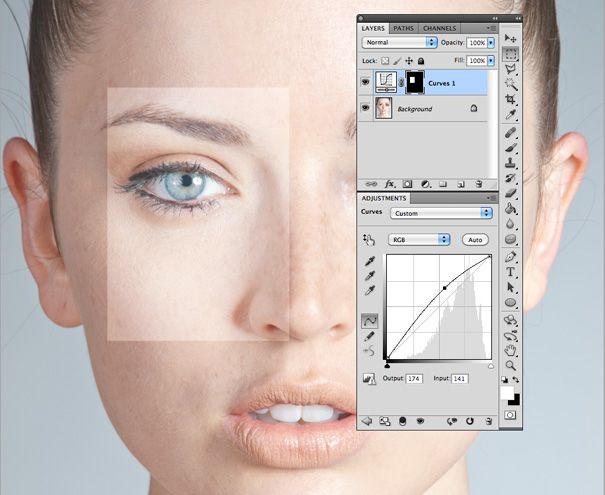 Прокрутите вниз до Snap и убедитесь, что слева стоит галочка. Нажмите на нее, чтобы активировать, если нет галочки.
Прокрутите вниз до Snap и убедитесь, что слева стоит галочка. Нажмите на нее, чтобы активировать, если нет галочки.
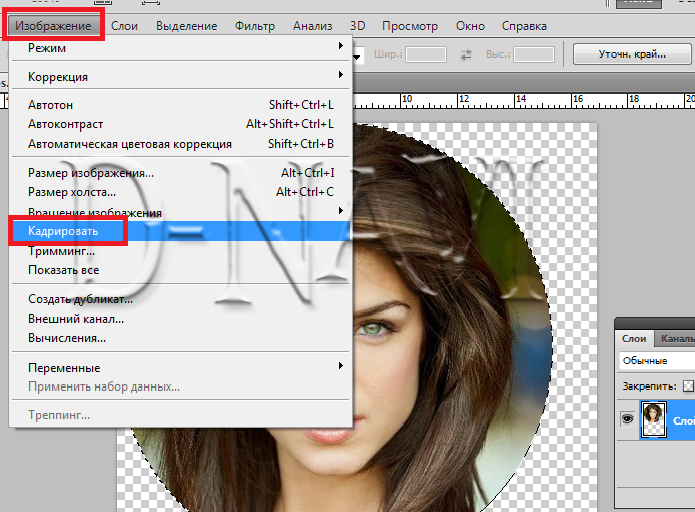



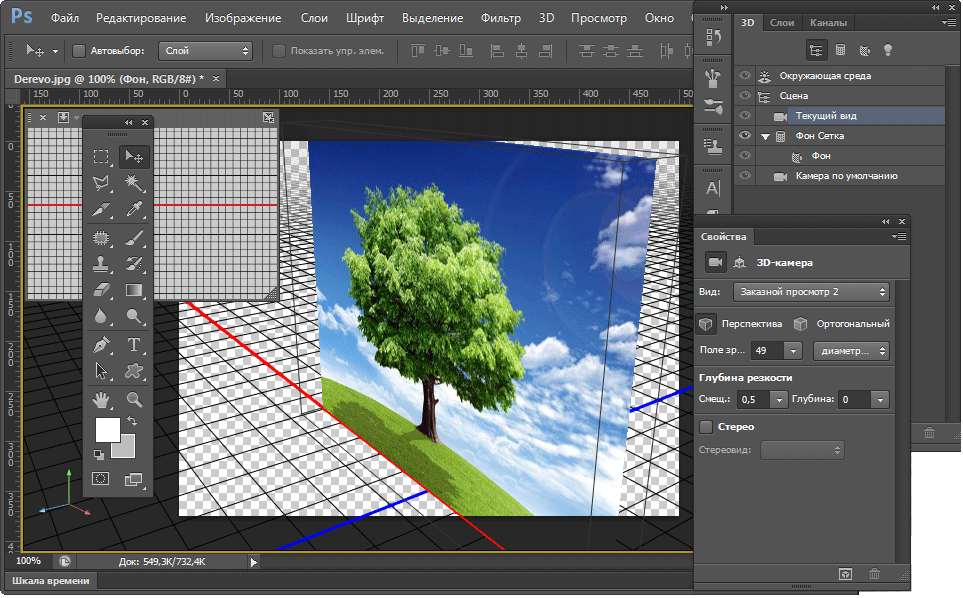 или щелкните, удерживая клавишу Command (Mac OS).
или щелкните, удерживая клавишу Command (Mac OS).